Wie berechnet man Zinszahlungen pro Periode oder insgesamt mit Excel-Formeln?
Dieser Artikel behandelt die Berechnung der Zinszahlungen pro Periode auf Basis periodischer, konstanter Zahlungen und eines konstanten Zinssatzes mit Excel-Formeln sowie die Gesamtzinszahlungen.
- Monatliche Zinszahlungen für eine Kreditkarte in Excel berechnen
- Quartalsweise Zinszahlungen für einen Kredit in Excel berechnen
- Halbjährliche Zinszahlungen für einen Autokredit in Excel berechnen
- Gesamtzinsen für einen Kredit in Excel berechnen
Monatliche Zinszahlungen für eine Kreditkarte in Excel berechnen
Angenommen, Sie unterzeichnen eine Ratenzahlungsvereinbarung für Ihre Kreditkarte und werden Ihre Rechnung über 2.000 USD in 12 Monaten mit einem Jahreszinssatz von 9,6 % zurückzahlen. In diesem Beispiel können Sie die IPMT-Funktion anwenden, um die monatliche Zinszahlung ganz einfach zu berechnen.
1Basierend auf den Informationen Ihrer Kreditkartenabrechnung können Sie die Daten in Excel wie im folgenden Screenshot auflisten:

2. Geben Sie in Zelle F6 die folgende Formel ein und drücken Sie die Eingabetaste. Siehe Screenshot:
=IPMT($C$6/$C$7;E6;$C$7*$C$8; $C$5)

3. Behalten Sie die Formelzelle F6 ausgewählt und ziehen Sie ihren AutoFill-Griff nach unten in die Zellen, auf die Sie diese Formel anwenden möchten.
Jetzt werden die monatlichen Zinszahlungen auf einmal berechnet. Siehe Screenshot:

Quartalsweise Zinszahlungen für einen Kredit in Excel berechnen
Angenommen, Sie haben einen Kredit von 10.000 USD von Ihrer Bank erhalten und der Kreditzinssatz beträgt 8,5 %. Ab sofort müssen Sie den Kredit in vierteljährlichen Raten innerhalb von 2 Jahren zurückzahlen. Auch hier können Sie die IPMT-Funktion anwenden, um die quartalsweisen Zinszahlungen ganz einfach in Excel zu berechnen.
1. Basierend auf den Informationen Ihres Kredits können Sie die Daten in Excel wie im folgenden Screenshot auflisten:

2. Geben Sie in Zelle F6 die folgende Formel ein und drücken Sie die Eingabetaste.
=IPMT($C$6/$C$7;E6;$C$7*$C$8; $C$5)
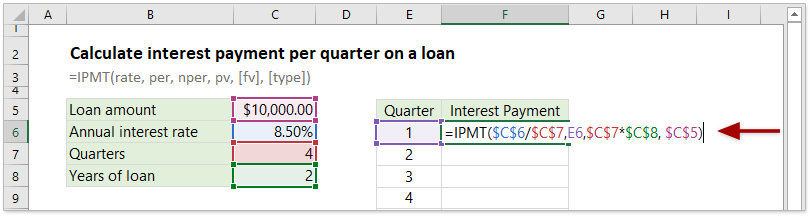
3. Behalten Sie die Formelzelle F6 ausgewählt und ziehen Sie ihren AutoFill-Griff nach unten in den gewünschten Bereich.
Jetzt werden die Zinszahlungen für jedes Quartal über die gesamte Laufzeit des Kredits auf einmal berechnet. Siehe Screenshot:

Halbjährliche Zinszahlungen für einen Autokredit in Excel berechnen
Angenommen, Sie möchten sich ein Auto mit einem Bankkredit kaufen. Die Höhe dieses Bankkredits beträgt 50.000 USD, der Zinssatz liegt bei 6,4 %, Sie zahlen den Kredit zweimal jährlich am Ende jedes Halbjahres zurück, und die Laufzeit dieses Bankkredits beträgt 5 Jahre. In diesem Fall können Sie ganz einfach mit der IPMT-Funktion in Excel berechnen, wie viel Zinsen Sie halbjährlich zahlen werden.
1. Basierend auf den Informationen Ihres Autokredits können Sie die Daten in Excel wie im folgenden Screenshot auflisten:

2. Geben Sie in Zelle F6 die folgende Formel ein und drücken Sie die Eingabetaste.
=IPMT($C$6/$C$7;E6;$C$7*$C$8; -$C$5)

3. Ziehen Sie den AutoFill-Griff dieser Formelzelle nach unten in den gewünschten Bereich.
Jetzt wird die Zinszahlung für jedes Halbjahr sofort berechnet. Siehe Screenshot:

Gesamtzinsen für einen Kredit in Excel berechnen
Manchmal möchten Sie möglicherweise die insgesamt gezahlten Zinsen für einen Kredit berechnen. Bei regelmäßigen, konstanten Zahlungen und einem konstanten Zinssatz können Sie die IPMT-Funktion verwenden, um die Zinszahlung für jede Periode zu ermitteln, und dann die Summenfunktion anwenden, um diese Zinszahlungen zu addieren, oder die CUMIPMT-Funktion verwenden, um die insgesamt gezahlten Zinsen direkt in Excel zu erhalten.
Angenommen, Sie haben einen Kredit von 5.000 USD mit einem Jahreszinssatz von 8,00 %. Nun müssen Sie ihn monatlich innerhalb eines halben Jahres zurückzahlen. Sie können die insgesamt gezahlten Zinsen wie folgt berechnen:
1Listen Sie Ihre Kreditdaten in Excel wie im folgenden Screenshot gezeigt auf:
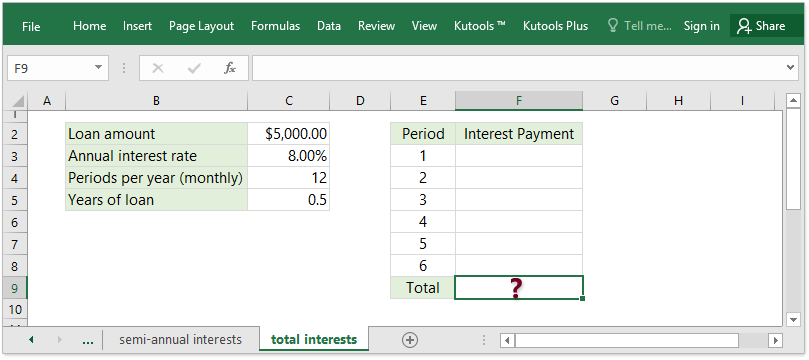
2. Geben Sie in Zelle F3 die Formel ein und ziehen Sie den AutoFill-Griff der Formelzelle nach unten in den gewünschten Bereich.
=IPMT($C$3/$C$4;E3;$C$4*$C$5; $C$2)

3. Geben Sie in Zelle F9 die Formel =SUMME(F3:F8)ein und drücken Sie die Eingabetaste .

Jetzt erhalten Sie die Gesamtsumme der Zinszahlungen für den Kredit.
Hinweis: Sie können auch die CUMIPMT-Funktion verwenden, um die Gesamtzinszahlungen zu berechnen.
=CUMIPMT(C3/C4;C4*C5;C2;1;6;0)

In der obigen Formel berechnet C3/C4 den monatlichen Zinssatz, C4*C5 ergibt die Gesamtzahl der Perioden, C2 ist der Kreditbetrag, den Sie erhalten haben, 1 bedeutet die erste Periode, in der Sie den Kredit zurückzahlen, 6 gibt die letzte Periode an (es gibt insgesamt 6 Perioden), und 0 bedeutet, dass Sie am Ende jeder Periode zurückzahlen.
Die besten Office-Produktivitätstools
Kutools für Excel - Hilft Ihnen, sich von der Masse abzuheben
Kutools für Excel bietet über 300 Funktionen, sodass alles, was Sie benötigen, nur einen Klick entfernt ist...
Office Tab - Aktivieren Sie tabbed Lesen und Bearbeiten in Microsoft Office (inklusive Excel)
- In einer Sekunde zwischen Dutzenden offener Dokumente wechseln!
- Reduziert Hunderte von Mausklicks für Sie jeden Tag, verabschieden Sie sich von der Maushand.
- Steigert Ihre Produktivität um 50 % beim Anzeigen und Bearbeiten mehrerer Dokumente.
- Bringt Effiziente Tabs ins Office (inklusive Excel), genau wie bei Chrome, Edge und Firefox.